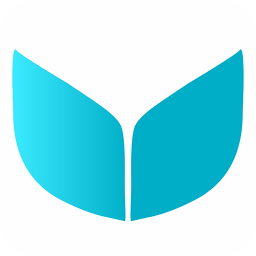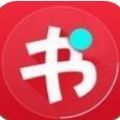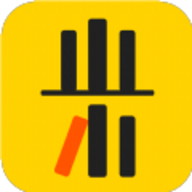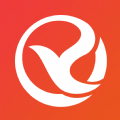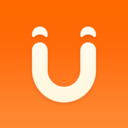PPT折线图怎么变圆滑 折线图变圆滑方法教程
发布时间:2020-08-12 14:13:24来源:pi7手游网作者:匿名
很多网友都知道PPT演示页面折线图都是曲线,非常的美感,但是很多小伙伴自己生成的折线图都没有流畅感,很多小伙伴都在问怎么将折线图变圆滑,下面佩琪网小编为大家带来了设置教程,感兴趣的小伙伴一起来看看吧。
PPT相关攻略推荐:
折线图变圆滑方法
首先我们插入一个折线图,然后选中里面的折线,右键在菜单中选择【设置数据系列格式】。

然后在右边的菜单中选择【填充】-【线条】,勾选西方的【平滑线】。

之后对每条线都这样操作,你的折线统计图表就是美观的平滑线啦。

以上就是在PPT中折线图变圆滑的方法了,是不是非常的简单呢,无需你手动去画了,但是这个操作只能在PPT2013以上版本才能实现哦。
注:文中插图与内容无关,图片来自网络,如有侵权联系删除。
上一篇:小红书怎么更改在线状态
下一篇:抖音左右镜像视频怎么拍
相关推荐
宫廷类游戏的亮点在于其丰富的历史背景、角色扮演的设定、策略与决策的过程、华丽的视觉效果以及丰富的剧情和任务。这些亮点使得宫廷类游戏在市场上备受欢迎,吸引了众多玩家的关注和喜爱。喜欢宫廷元素的玩家就来这类下载游玩吧。
- 热门教程
- 最新教程
-
01

番茄影视大全在线观看免费版:让用户享受极致观影体验! 2024-10-17
-
02

微信声音锁怎么删除-微信声音锁删除方法介绍 2024-10-12
-
03

抖音怎么开启听抖音 2024-10-12
-
04

豆包app怎么清除痕迹 2024-10-11
-
05

豆包怎样更换绑定的手机号 2024-10-10
-
06

iPhone16价格是多少 2024-08-30
-
07

edge用户配置删不掉怎么回事 2024-08-29
-
08

iPhone16如何设置桌面时间显示 2024-08-26
-
09

迅雷mac优先下载在哪 2024-08-19
-
010

雷电模拟器打包整个虚拟机并还原怎么操作 2024-08-12